Πώς να προσκαλέσετε άτομα στον διακομιστή Discord σας

Μάθετε πώς να στέλνετε προσκλήσεις στον διακομιστή Discord σας και πώς να αναπτύξετε την διαδικτυακή σας κοινότητα.
Μια δημοφιλής πλατφόρμα κοινωνικών μέσων για παίκτες, δημιουργούς περιεχομένου και διαχειριστές κοινότητας είναι μία από τις αρχικές τρεις: Twitter . Ίσως έχετε ήδη παρουσία στο Twitter ή ίσως έχετε λογαριασμό Twitter και έχετε απομακρυνθεί από αυτόν για οποιονδήποτε λόγο. Εάν είστε στο Discord , είναι καλή ιδέα να εξοικειωθείτε με τις ικανότητές σας στο tweeting.
Υπάρχουν πολλές αυτοματοποιημένες υπηρεσίες που σας επιτρέπουν να προγραμματίζετε τα tweets, ακόμη και το ίδιο το Twitter με την προϋπόθεση ότι έχετε εγγραφεί για έναν επαγγελματικό λογαριασμό. Οι δωρεάν εφαρμογές όπως το Hootsuite και το TweetDeck σάς προσφέρουν τη δυνατότητα να διαχειρίζεστε έναν ή πολλούς λογαριασμούς Twitter. Μέρος αυτής της διαχείρισης περιλαμβάνει τον προγραμματισμό tweets.
Ας συνεχίσουμε και προγραμματίζουμε ένα tweet χρησιμοποιώντας το TweetDeck, ώστε να μπορείτε να δείτε πόσο εύκολο είναι αυτό.
1. Μεταβείτε στο TweetDeck για να δείτε τον προεπιλεγμένο λογαριασμό σας.
Εάν δεν είστε ήδη συνδεδεμένοι στο Twitter, θα πρέπει να συνδεθείτε. Εάν είστε ήδη συνδεδεμένοι, θα μεταφερθείτε αυτόματα σε αυτό.
2. Επιλέξτε την επιλογή Νέο Tweet που βρίσκεται στην κορυφή του μενού που βρίσκεται στην αριστερή πλευρά του παραθύρου του προγράμματος περιήγησης και κάντε κλικ σε αυτήν για να δείτε το παράθυρο Σύνταξη νέου Tweet.
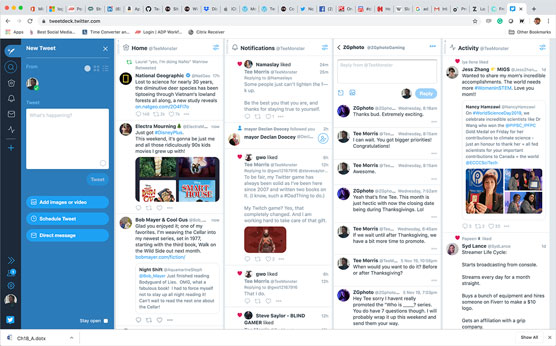
Το TweetDeck είναι ένα πλήρως ενσωματωμένο εργαλείο διαχείρισης λογαριασμού Twitter, που προσφέρει στους χρήστες τη δυνατότητα να κάνουν tweet σε πραγματικό χρόνο ή να προγραμματίζουν tweets για μεταγενέστερη δημοσίευση.
3. Στο πεδίο Tweet, συνθέστε τα εξής:
Θέλετε να συνομιλήσετε πέρα από 280 χαρακτήρες; Ελάτε μαζί μου στο Discord στο [επικολλήστε τον μόνιμο σύνδεσμο σας εδώ] όπου οι εφαπτομένες είναι ευπρόσδεκτες!
Τα γραφικά τείνουν να βοηθούν στην ορατότητα ενός tweet, επομένως, όταν συντάσσετε το tweet σας, σκεφτείτε να προσθέσετε μια κατάλληλη εικόνα ή κινούμενο GIF, απλώς για να τραβήξετε λίγη επιπλέον προσοχή.
4. Κάντε κλικ στο κουμπί Προγραμματισμός Tweet, που βρίσκεται ακριβώς κάτω από την επιλογή Προσθήκη εικόνας.
Βλέπετε να εμφανίζεται ένα ημερολόγιο.
5. Ορίστε την ημέρα και την ώρα που θέλετε το tweet να βγαίνει ζωντανά.
Για να αφαιρέσετε την προγραμματισμένη ώρα για ένα tweet, μπορείτε να κάνετε κλικ στο κουμπί Κατάργηση ακριβώς κάτω από το ημερολόγιο. Αυτό καταργεί μόνο τις επιλογές προγραμματισμού, όχι το ίδιο το tweet.
6. Κάντε κλικ στο κουμπί Tweet at [Scheduled Date] για να προγραμματίσετε το tweet.
7. Επαναλάβετε τα βήματα 1–6 για να προγραμματίσετε πολλά tweets.
Αυτός είναι ένας τρόπος για να ενημερώσετε τους χρήστες στο Twitter πώς να βρουν το Discord σας. Είναι αρκετά εύκολο και χρειάζονται μόνο λίγα λεπτά για να προγραμματίσετε ένα tweet να εμφανίζεται καθημερινά. Ωστόσο, μια θεμιτή ανησυχία σχετικά με τον προγραμματισμό των tweets, ειδικά τα πολλαπλά tweets που όλα μιλούν για το ίδιο πράγμα, κάνει τον λογαριασμό σας στο Twitter να φαίνεται ανειλικρινής. Ο αυτοματισμός στο Twitter δεν είναι κάτι καινούργιο, αλλά συναντά ψυχρή και αποσυνδεδεμένη.
Ας δούμε λοιπόν κάποιες άλλες επιλογές.
1. Μεταβείτε στο Twitter για να δείτε τον λογαριασμό σας.
Εάν δεν είστε ήδη συνδεδεμένοι στο Twitter, θα πρέπει να συνδεθείτε. Εάν είστε ήδη συνδεδεμένοι, θα μεταφερθείτε αυτόματα σε αυτό.
2. Κάντε κλικ στο πεδίο Νέο tweet που βρίσκεται στην επάνω αριστερή γωνία του προγράμματος περιήγησης και συνθέστε τα εξής:
Θέλετε να συνομιλήσετε πέρα από 280 χαρακτήρες; Ελάτε μαζί μου στο Discord στο [επικολλήστε τον μόνιμο σύνδεσμο σας εδώ] όπου οι εφαπτομένες είναι ευπρόσδεκτες!
3. Κάντε κλικ στο κουμπί Tweet, δημοσιεύοντας το tweet σας.
4. Κάντε κλικ στο Προφίλ στο μενού στην αριστερή πλευρά του παραθύρου του προγράμματος περιήγησης και βρείτε το πρόσφατο tweet σας στο επάνω μέρος της ροής του tweet σας.
Στην επιλογή Προφίλ, θα βρείτε όλα τα πρόσφατα tweet σας, μαζί με λεπτομέρειες σχετικά με τον λογαριασμό σας.
5. Στην επάνω δεξιά γωνία του tweet σας, κάντε κλικ στο βέλος για να δείτε τις επιλογές για το tweet.
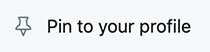
6. Επιλέξτε την επιλογή Καρφίτσωμα στο προφίλ σας.
Η επιλογή Καρφίτσωμα στο προφίλ παίρνει ένα επιλεγμένο tweet και το αγκυρώνει στην κορυφή του λογαριασμού σας στο Twitter. Όποιος επισκέπτεται το προφίλ σας θα δει την πρόσκληση στο Discord ως το πρώτο tweet. Το να καρφιτσώνετε ένα tweet σχετικά με κάτι σημαντικό για εσάς, όπως το πού μπορούν οι άνθρωποι να εγγραφούν στο Discord σας, είναι μια άλλη καταπληκτική επιλογή για να γνωστοποιήσετε τη λέξη για τον διακομιστή σας.
Ο περιορισμός του καρφιτσώματος ενός tweet είναι ότι μπορείτε να καρφιτσώσετε μόνο ένα tweet τη φορά. Εάν πλησιάζει μια ειδική εκδήλωση ή μια προσωπική νίκη που θέλετε να επισημάνετε, αυτή η πρόσκληση θα επιστραφεί στη χρονολογική ροή της ροής σας στο Twitter. Δεν είναι σημαντικό να δημιουργήσετε ξανά ένα tweet, αρκεί να έχετε σωστά τον σύνδεσμο Discord. Όταν χρησιμοποιείτε ένα καρφιτσωμένο tweet ως ανοιχτή πρόσκλησή σας στον κόσμο, απλώς μάθετε πώς λειτουργούν τα καρφιτσωμένα tweet.
Θυμάστε αυτήν την επιλογή Προφίλ που χρησιμοποιούσαμε για να δούμε τη ροή σας στο Twitter; Μπορούμε επίσης να δοκιμάσουμε κάτι εκεί.
1. Μεταβείτε στο Twitter για να δείτε τον λογαριασμό σας.
2. Κάντε κλικ στην επιλογή Προφίλ.
Σας δίνονται διάφορες επιλογές για να επεξεργαστείτε το προφίλ σας, ορατό σε οποιονδήποτε επισκέπτεται το Twitter.
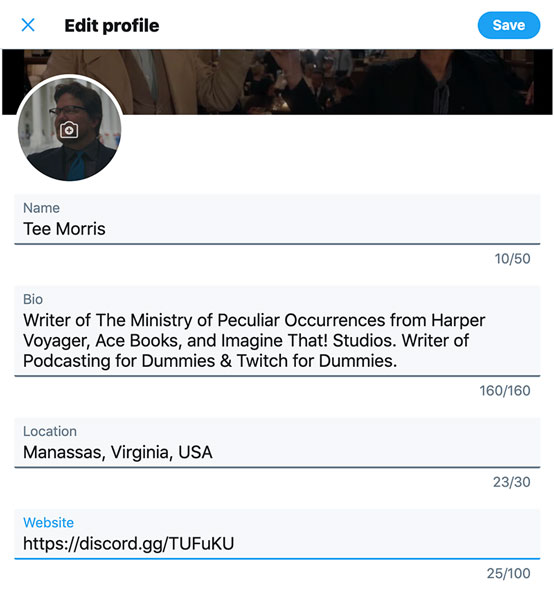
Το προφίλ σας στο Twitter παρέχει λεπτομέρειες σχετικά με το ποιος είστε, πού βρίσκεστε στο Διαδίκτυο και τι ασχολείστε.
3. Κάντε κύλιση προς τα κάτω στην επιλογή Ιστότοπος και εισαγάγετε τη διεύθυνση URL του διακομιστή Discord.
4. Κάντε κλικ στο κουμπί Αποθήκευση στην επάνω δεξιά γωνία του παραθύρου Επεξεργασία προφίλ.
Ο διακομιστής Discord σας είναι πλέον προσβάσιμος μέσω του προφίλ σας.
Εάν θέλετε να προβάλετε τον διακομιστή Discord σας, αλλά έχετε έναν ιστότοπο (ένα ιστολόγιο, τη ροή σας στο Twitch, έναν συντομευμένο σύνδεσμο προς ένα προϊόν που προωθείτε κ.λπ.), θέλετε επίσης να προβάλετε, εξετάστε το βιογραφικό σας στο Twitter . Εάν υπάρχει χώρος για έναν σύνδεσμο, μπορείτε πάντα να τοποθετήσετε τον σύνδεσμο του διακομιστή σας εκεί, αφήνοντας ελεύθερη την επιλογή του ιστότοπου για οποιαδήποτε άλλη διεύθυνση URL θέλετε να προωθήσετε.
Το προφίλ Twitter είναι μια καταπληκτική επιλογή για τη δημοσιοποίηση του διακομιστή Discord σας, καθώς εμφανίζεται πάντα ευδιάκριτα κάθε φορά που οι χρήστες βλέπουν το προφίλ σας. Εάν υπάρχει μειονέκτημα στη χρήση του προφίλ σας Twitter για την προώθηση του διακομιστή σας, μπορεί να είναι ότι οι άνθρωποι μπορούν να σας ακολουθήσουν στο Twitter χωρίς να το ελέγξουν ποτέ. Ωστόσο, η προσωπική εμπειρία και οι μελέτες περιπτώσεων δείχνουν ότι τα προφίλ έχουν σημασία καθώς χρησιμεύουν ως η πρώτη σας εντύπωση. Γι' αυτό είναι σημαντικό να έχετε μια καλή εικόνα προφίλ, μια συμπαγή φωτογραφία εξωφύλλου (η εικόνα που εμφανίζεται στην κορυφή της ροής σας στο Twitter) και μερικές από τις λεπτομέρειες που ζητά το Twitter καλυμμένες. Εάν θέλετε να εμβαθύνετε λίγο στο Twitter, ρίξτε μια ματιά στο Twitter For LuckyTemplates , 3η Έκδοση, γραμμένο από τους Laura Fitton, Anum Hussain και Brittany Leaning.
Το Twitter προσφέρει πολλές επιλογές, αλλά και άλλες πλατφόρμες προσφέρουν επίσης δυνατότητες για κοινή χρήση του διακομιστή σας. Η επόμενη πλατφόρμα μας σας προσφέρει έναν δημιουργικό τρόπο για να μεταδώσετε τη λέξη σε πολλές πλατφόρμες με μία μόνο ανάρτηση.
Μάθετε πώς να στέλνετε προσκλήσεις στον διακομιστή Discord σας και πώς να αναπτύξετε την διαδικτυακή σας κοινότητα.
Μάθετε πώς να μετακινείστε αποτελεσματικά σε ένα φύλλο εργασίας του Microsoft Excel χρησιμοποιώντας τον δρομέα κελιού. Αυτός ο οδηγός περιλαμβάνει συντομεύσεις και χρήσιμες πληροφορίες για τη βελτιστοποίηση της εργασίας σας στο Excel.
Μάθετε πώς να μορφοποιείτε κείμενο στα μηνύματά σας στο Discord. Ακολουθήστε τις οδηγίες μας για έντονη γραφή, πλάγια γράμματα, διαγραφή και υπογράμμιση.
Μάθετε πώς να συνδέεστε με φίλους στο Discord και να παρέχετε ειδικά προνόμια σε αυτούς, όπως ανοιχτά μηνύματα και πρόσβαση σε κοινούς διακομιστές.
Ανακαλύψτε τα εργαλεία του μενού QuarkXPress Utilities για τον ορθογραφικό έλεγχο και άλλες λειτουργίες. Ιδανικό για επαγγελματίες του design και γραφίστες.
Ανακαλύψτε πώς να χρησιμοποιήσετε την αυτόματη συμπλήρωση κελιών στο OpenOffice Calc, μια δωρεάν εναλλακτική λύση στο Microsoft Office.
Ανακαλύψτε πώς να ρυθμίσετε το διάκενο παραγράφων στο Microsoft Word με τις ρυθμίσεις διάστιχου, για να επιτύχετε τέλεια μορφοποίηση στα έγγραφά σας.
Το clip art είναι προσχεδιασμένο γενικό έργο τέχνης και η Microsoft παρέχει δωρεάν πολλά αρχεία clip art με τα προϊόντα του Office. Μπορείτε να εισαγάγετε clip art στη διάταξη διαφανειών του PowerPoint. Ο ευκολότερος τρόπος εισαγωγής clip art είναι χρησιμοποιώντας ένα από τα σύμβολα κράτησης θέσης σε μια διάταξη διαφάνειας: Εμφάνιση μιας διαφάνειας που περιέχει ένα Clip Art […]
Το χρώμα πλήρωσης — που ονομάζεται επίσης σκίαση — είναι το χρώμα ή το μοτίβο που γεμίζει το φόντο ενός ή περισσότερων κελιών φύλλου εργασίας του Excel. Η εφαρμογή σκίασης μπορεί να βοηθήσει τα μάτια του αναγνώστη να ακολουθήσουν πληροφορίες σε μια σελίδα και μπορεί να προσθέσει χρώμα και οπτικό ενδιαφέρον σε ένα φύλλο εργασίας. Σε ορισμένους τύπους υπολογιστικών φύλλων, όπως ένα μητρώο βιβλιαρίου επιταγών, […]
Στο πιο απλό επίπεδο, ο κύριος σκοπός του ACT! είναι να χρησιμεύσει ως χώρος αποθήκευσης όλων των επαφών με τις οποίες αλληλεπιδράτε σε καθημερινή βάση. Μπορείτε να προσθέσετε και να επεξεργαστείτε όλες τις επαφές σας από το παράθυρο "Λεπτομέρειες επαφών" επειδή περιέχει όλες τις πληροφορίες που σχετίζονται με μια συγκεκριμένη εγγραφή και […]





